Hp COMPAQ T5700 THIN CLIENT, COMPAQ T5520 THIN CLIENT, COMPAQ T5515 THIN CLIENT, COMPAQ T5300 THIN CLIENT, COMPAQ T5510 THIN CLIENT User Manual [ja]
...Page 1

ハー ド ウ ェ ア リファレンス ガイ ド
HP Compaq t5000 Thin Client
製品番号 : 334457-294
2005年2月
このガイドでは、この Thin Clientのハードウェアの基本的な機能について説
明します。
Page 2
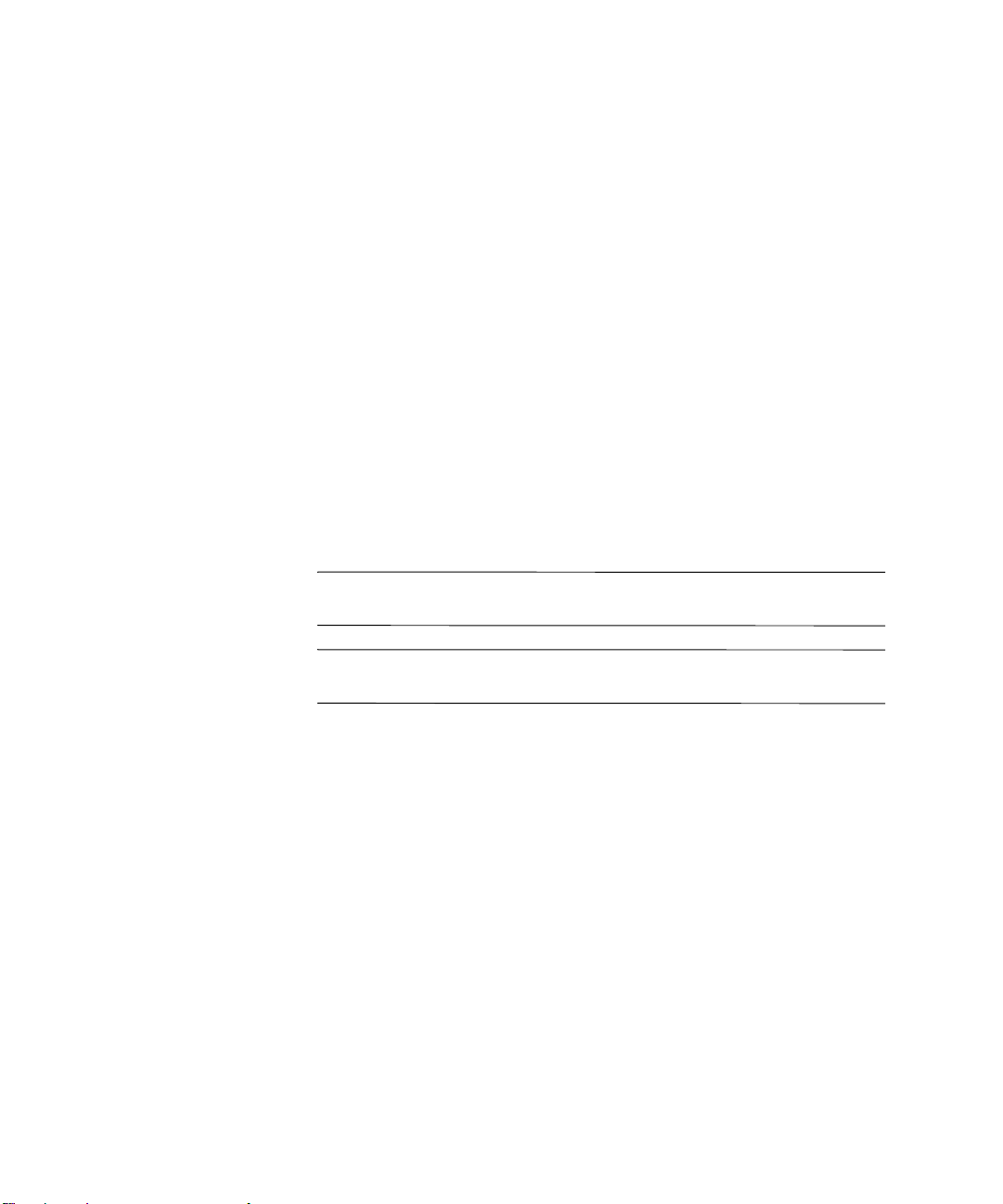
© Copyright 2004-2005, Hewlett-Packard Development Company, L.P.
本書の内容は、将来予告なしに変更されることがあります。
Microsoft、MS-DOS、Windows、お よ び Windows NTは、米国Microsoft Corporationの米国
およびその他の国における登録商標です。
その他、本書に掲載されている会社名、製品名はそれぞれ各社の商標または登録商標
です。
HP製品およびサービスに対する保証は、当該製品およびサービスに付属の保証規定に
明示的に記載されているものに限られます。本書のいかなる内容も、当該保証に新た
に保証を追加するものではありません。本書の内容につきましては万全を期しており
ますが、本書の技術的あるいは校正上の誤り、省略に対しては、責任を負いかねます
のでご了承ください。
本書には、著作権によって保護された所有権に関する情報が掲載されています。本書
のいかなる部分も、Hewlett-Packard Companyの書面による承諾なしに複写、複製、ある
いは他言語へ翻訳することはできません。
本製品は、日本国内で使用するための仕様になっており、日本国外で使用される場合
は、仕様の変更を必要とすることがあります。
本書に記載されている製品情報は、日本国内で販売されていないものも含まれている
場合があります。
以下の記号は、本文中で安全上重要な注意事項を示します。
警告 : その指示に従わないと、人体への傷害や生命の危険を引き起こす恐れがあると
Å
いう警告事項を表します。
注意 : その指示に従わないと、装置の損傷やデータの損失を引き起こす恐れがあると
Ä
いう注意事項を表します。
ハード ウ ェ ア リファレンス ガイド
HP Compaq t5000 Thin Client
改訂第1版 2005年2月
初版 2004年4月
製品番号 : 334457-294
日本 ヒ ュー レ ッ ト ・ パ ッ カー ド株式会社
Page 3
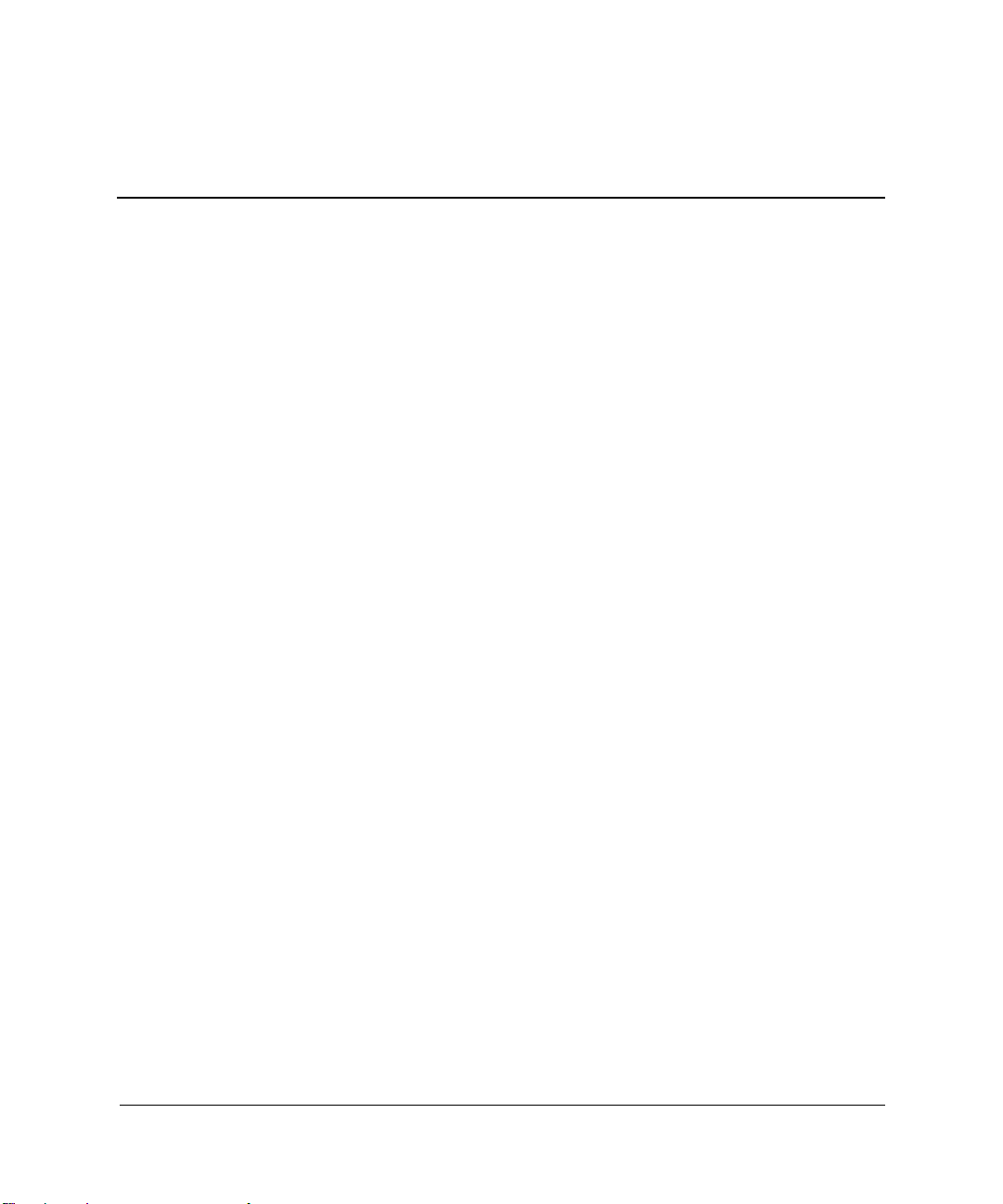
1 製品の機能
Thin Clientの標準機能 . . . . . . . . . . . . . . . . . . . . . . . . . . . . . . . . . . . . . . . . . . . . . . . . . . . . . . . . . . . . . . . . . 1–1
リア パネルの各部 . . . . . . . . . . . . . . . . . . . . . . . . . . . . . . . . . . . . . . . . . . . . . . . . . . . . . . . . . . . . . . . . . . . . 1–2
システム ボードの各部 . . . . . . . . . . . . . . . . . . . . . . . . . . . . . . . . . . . . . . . . . . . . . . . . . . . . . . . . . . . . . . . . 1–3
キーボードの使用 . . . . . . . . . . . . . . . . . . . . . . . . . . . . . . . . . . . . . . . . . . . . . . . . . . . . . . . . . . . . . . . . . . . . 1–4
Windowsロゴ キー . . . . . . . . . . . . . . . . . . . . . . . . . . . . . . . . . . . . . . . . . . . . . . . . . . . . . . . . . . . . . . . . 1–5
追加のファンクション キー . . . . . . . . . . . . . . . . . . . . . . . . . . . . . . . . . . . . . . . . . . . . . . . . . . . . . . . . 1–5
マウスの特殊機能 . . . . . . . . . . . . . . . . . . . . . . . . . . . . . . . . . . . . . . . . . . . . . . . . . . . . . . . . . . . . . . . . . . . . 1–6
シリアル番号の記載位置 . . . . . . . . . . . . . . . . . . . . . . . . . . . . . . . . . . . . . . . . . . . . . . . . . . . . . . . . . . . . . . 1–6
2 ハー ド ウェ アのア ップグ レー ド
一般的なハードウェア取り付けの手順 . . . . . . . . . . . . . . . . . . . . . . . . . . . . . . . . . . . . . . . . . . . . . . . . . . 2–1
側面のアクセス パネルの取り外しおよび取り付け . . . . . . . . . . . . . . . . . . . . . . . . . . . . . . . . . . . . . . . . 2–3
Thin Clientのオプションの取り付け . . . . . . . . . . . . . . . . . . . . . . . . . . . . . . . . . . . . . . . . . . . . . . . . . . . . . 2–4
フラッシュ メモリ . . . . . . . . . . . . . . . . . . . . . . . . . . . . . . . . . . . . . . . . . . . . . . . . . . . . . . . . . . . . . . . . 2–5
SODIMMのアップグレード . . . . . . . . . . . . . . . . . . . . . . . . . . . . . . . . . . . . . . . . . . . . . . . . . . . . . . . . 2–6
PCI拡張モジュール . . . . . . . . . . . . . . . . . . . . . . . . . . . . . . . . . . . . . . . . . . . . . . . . . . . . . . . . . . . . . . . 2–7
内蔵バッテリ . . . . . . . . . . . . . . . . . . . . . . . . . . . . . . . . . . . . . . . . . . . . . . . . . . . . . . . . . . . . . . . . . . . 2–10
マルチベイ ハードディスク ドライブ/ディスケット ドライブ . . . . . . . . . . . . . . . . . . . . . . . . . 2–10
A 仕様
目次
B セキュ リ テ ィ
Thin Clientのセキュリティ保護 . . . . . . . . . . . . . . . . . . . . . . . . . . . . . . . . . . . . . . . . . . . . . . . . . . . . . . . . B–1
取り付けカバー . . . . . . . . . . . . . . . . . . . . . . . . . . . . . . . . . . . . . . . . . . . . . . . . . . . . . . . . . . . . . . . . . . . . . B–2
C 静電気対策
静電気による損傷の防止 . . . . . . . . . . . . . . . . . . . . . . . . . . . . . . . . . . . . . . . . . . . . . . . . . . . . . . . . . . . . . C–1
アースの方法 . . . . . . . . . . . . . . . . . . . . . . . . . . . . . . . . . . . . . . . . . . . . . . . . . . . . . . . . . . . . . . . . . . . . . . . C–2
D Thin Clientの手入れ と 運搬時の注意
Thin Clientの手入れ . . . . . . . . . . . . . . . . . . . . . . . . . . . . . . . . . . . . . . . . . . . . . . . . . . . . . . . . . . . . . . . . . . D–1
運搬時の注意 . . . . . . . . . . . . . . . . . . . . . . . . . . . . . . . . . . . . . . . . . . . . . . . . . . . . . . . . . . . . . . . . . . . . . . . D–2
修理サービスについての重要な情報 . . . . . . . . . . . . . . . . . . . . . . . . . . . . . . . . . . . . . . . . . . . . . . . . . . . D–2
索引
ハー ド ウ ェ ア リファレンス ガイ ド www.hp.com/jp iii
Page 4
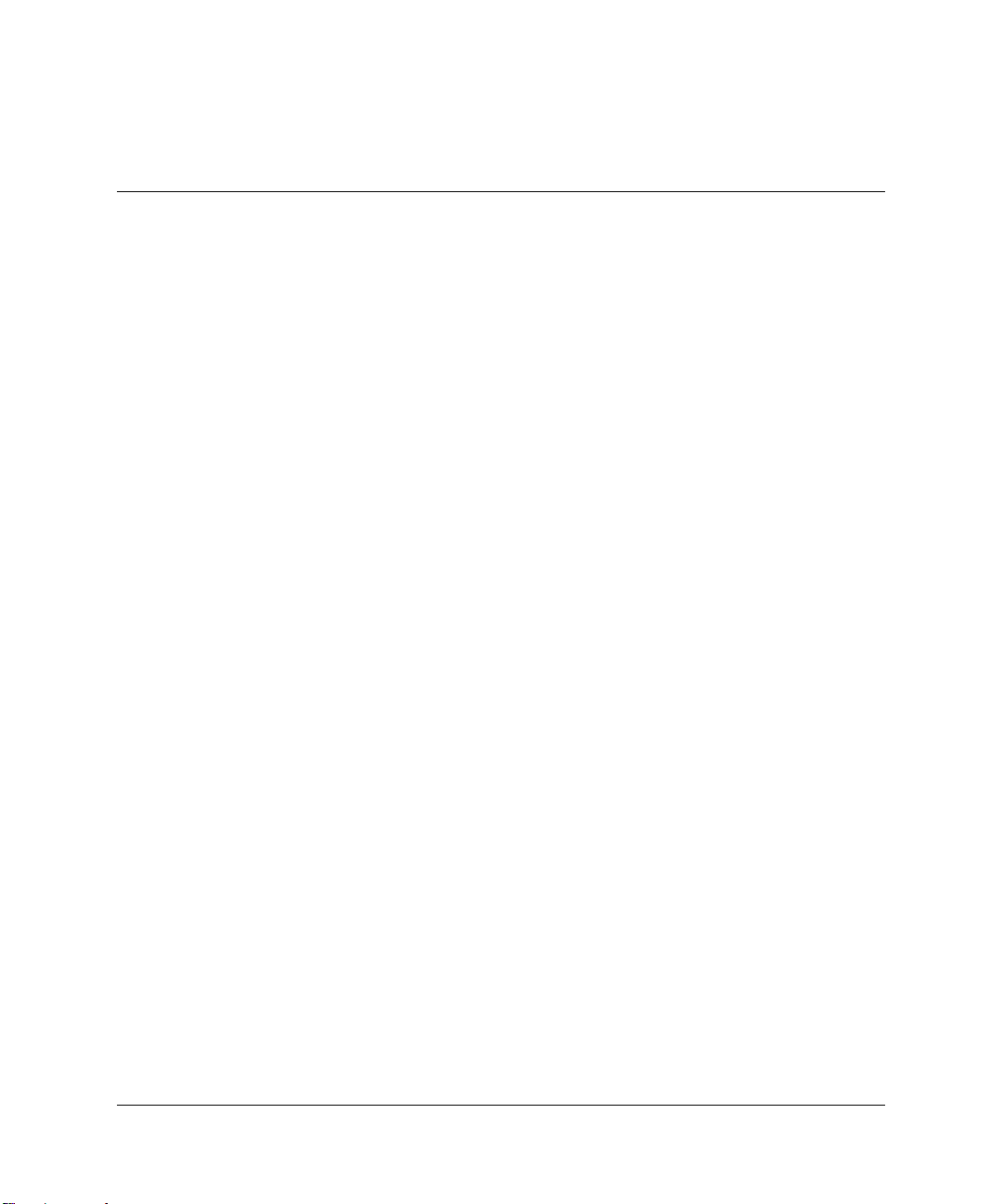
Thin Clientの標準機能
HP Compaq t5000 Thin Clientは、Microsoft Windows 2000またはWindows NT
Terminal Server Editionを実行するサーバか、これらのオペレーティング シ ス
テム上でCitrix MetaFrameソフトウェアが動作しているサーバに、ネットワー
ク経由で接続するターミナルです。
HPはAltirisと提携してHP Compaq Thin Clientの管理ツールを提供しています。
Altiris Deployment Solutionは、お客様が所属する企業などでのThin Clientの す
ばやい導入と管理を支援する、最先端のツールです。HP Compaq Thin Client
はそれぞれ、Altiris Deployment Solutionにサポート対象デバイスとして認識さ
れます。そのため、お客様は、各デバイスごとのライセンス準拠を確認する
必要はありません。Altiris Deployment Solutionツールについて詳しくは、Thin
Client に同梱の『Altiris Deployment Solution』を参照してください。また、
www.altiris.com/documentation(英語サイト)から入手できる『Deployment
Solution User Guide』も参照してください。
1
製品の機能
次のセクション以降では、Thin Clientの機能について説明します。特定のモデ
ルに装備またはインストールされているハードウェアおよびソフトウェアの
全リストについては、http://h18004.www1.hp.com/products/thinclients/index.html
にアクセスし、該当するThin Clientモデルの情報を検索してください。
以下の特長は、すべてのHP Thin Clientに共通するものです。
Q 可動部品がない
Q ハード ディスクドライブおよびディスケット ドライブがない(一部のモ
デルでは、オプションでマルチベイ ハードディスク ドライブ/ ディス
ケット ドライブが使用可能)
Q セットアップ時間は約15分
ハー ド ウ ェ ア リファレンス ガイ ド www.hp.com/jp 1-1
Page 5
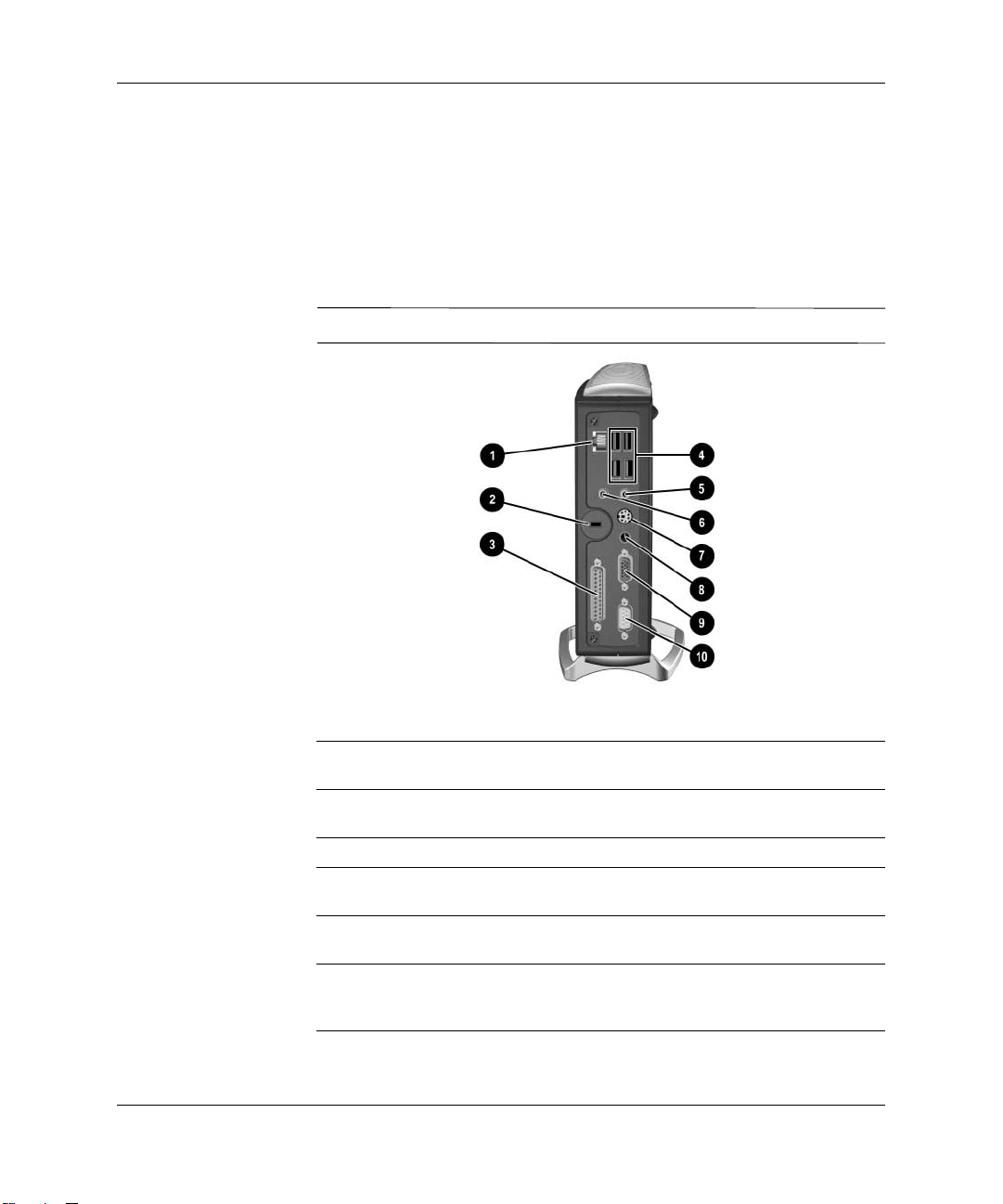
製品の機能
リア パネルの各部
Q ソフトウェア サポートは購入日より90日に限定されているが、製品保証
期間中のファームウェアの定期的な無償アップグレードにより、IT投資
費用を抑えることが可能
Q Altiris Deployment Solutionの使用により、集中的な開発および管理を実現
コンポーネントはモデルによって異なる場合があります。
リア パネルの各部
1
Ethernet RJ-45コネク タ
2
セキュ リテ ィ ロック ケーブル用
スロッ ト
3
パラレル コネク タ*
4
USB (Universal Serial Bus)
コネクタ×4
5
ラインイン オーディ オ (マイ ク)
コネクタ
*モデルによっ ては装備されていない場合があり ます。 詳し く は、
http://h18000.www1.hp.com/products/quickspecs/Division/ に掲載されてい
るモデル別のQuickSpecsを参照して く だ さい。
1-2 www.hp.com/jp ハード ウ ェ ア リファレンス ガイ ド
6
ラインアウト オーデ ィ オ (ヘッ ド
フォン) コネクタ
7
PS/2 コネク タ*
8
電源コー ド コネクタ
9
モニタ コネクタ
:
シリアル コネク タ*
Page 6
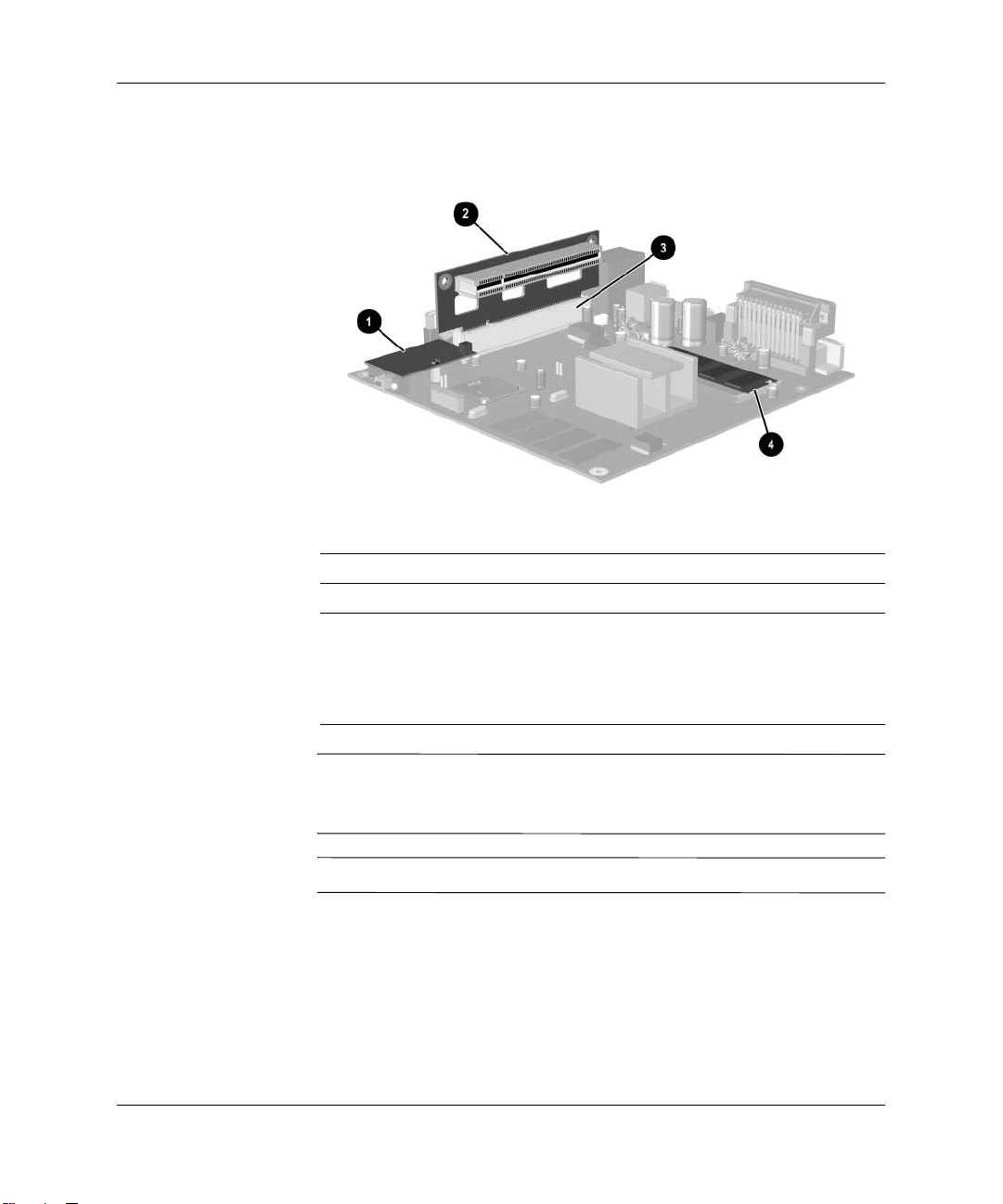
システム ボード の各部
1
フラッシュ メモリ
2
PCI ライザ カー ド*
* オ プ シ ョ ン 製品で す。 モ デルに よ っては装備 さ れてい ない場合があ ります。
オプシ ョ ンのPCI拡張モ ジ ュ ールが装備 さ れてい るThin Client用です。
**モデルによ っては装備されていない場合があり ます。
詳し くは、 http://h18000.www1.hp.com/products/quickspecs/Division/に掲
載 さ れてい る モ デル別のQuickSpecsを参照して く だ さい。
3
PCIスロッ ト*
4
SODIMM メモリ**
製品の機能
システム ボー ド の各部
HP Compaq t5000 Thin Client のモデルによっては、フラッシュ メモリ、
SODIMM、および PCI 拡張モジュールのアップグレードが行えないものもあ
ります。
システムRAMのうち32 MBはプロセッサの使用に割り当てられます。
ハー ド ウ ェ ア リファレンス ガイ ド www.hp.com/jp 1-3
Page 7
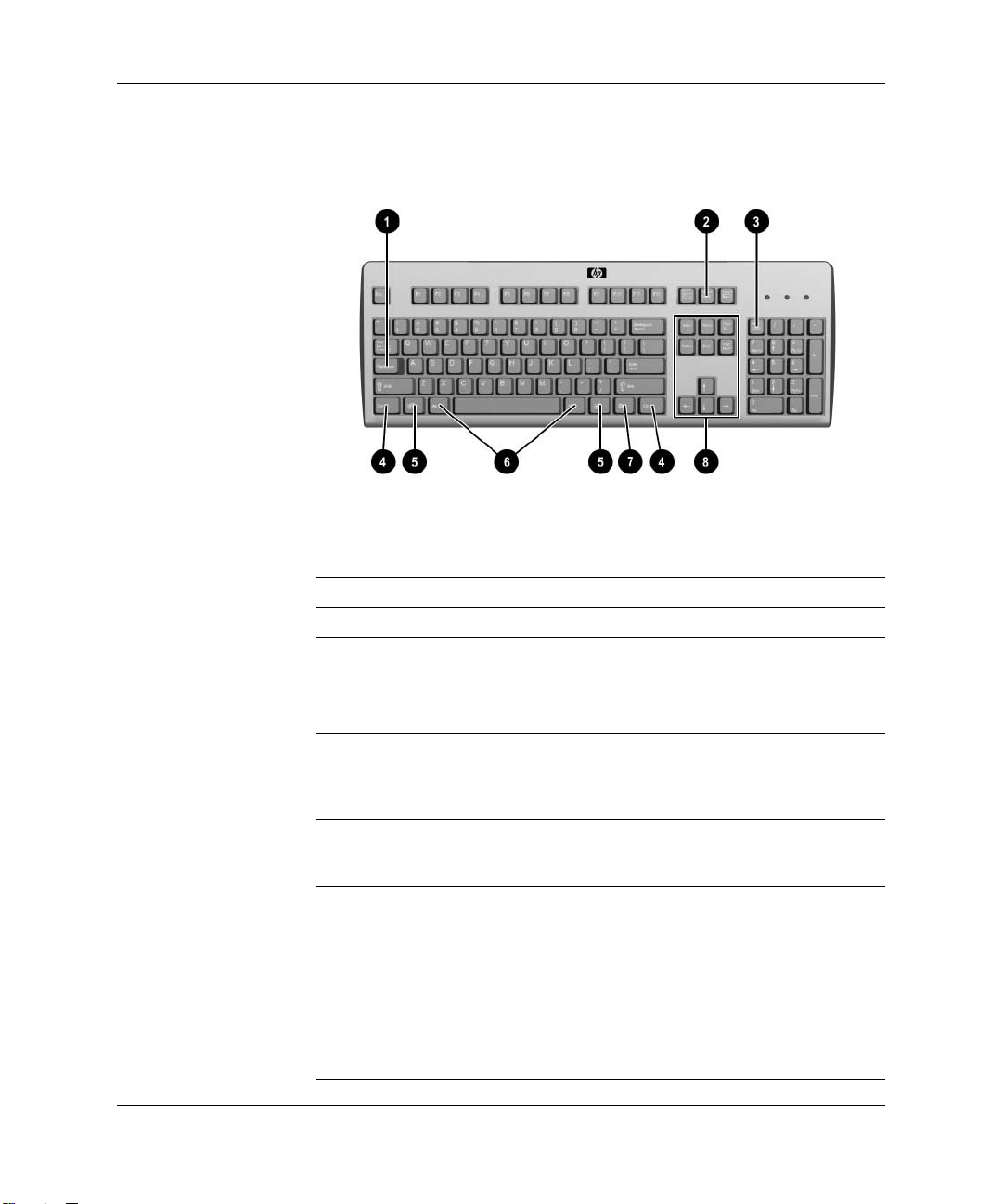
製品の機能
キーボー ドの使用
キーボー ド の各部
キーボードの機能
1
[Caps Lock]キー Caps Lock機能の有効/無効を切り 替え ます
2
[Scroll Lock]キー Scroll Lock機能の有効/無効を 切 り 替 え ます
3
[Num Lock]キー Num Lock機能の有効/無効 を切 り 替えます
4
[Ctrl]キー 別のキー と 組み合わせて使用 し ま す。こ の機能は、
お使いのア プ リ ケーシ ョ ン ソフトウェアによっ
て異なり ます
5
B]キー Microsoft Windowsの[スタート] メニューを表示し
[
6
[Alt]キー 別のキー と 組み合わせ て使用 し ます。 こ のキーの
7
アプリケーショ ン キー マウスの右ボ タ ン と同様にMicrosoft
8
編集キー [Insert]、[Home]、[Page Up]、 [Delete]、[End]
ます。 他の機能を実行するために他のキー と 組み
合わせて使用します (次のセクションを参照して
ください)
機能は、 お使いのアプ リ ケーシ ョ ン ソフトウェア
によっ て異なります
Officeアプ リ
ケーシ ョ ン内でポ ッ プアッ プ メニューを表示さ
せるために使用します。また、他のアプリ ケーシ ョ
ン ソ フ ト ウ ェアで別の機能 を実行する こ と もで
きます
および[Page Down]の各キーがあ り ます
[Delete]キー を押したまま[Ctrl]+ [Alt]キーを押
すと、 Thin Client を再起動でき ます
1-4 www.hp.com/jp ハード ウ ェ ア リファレンス ガイ ド
Page 8
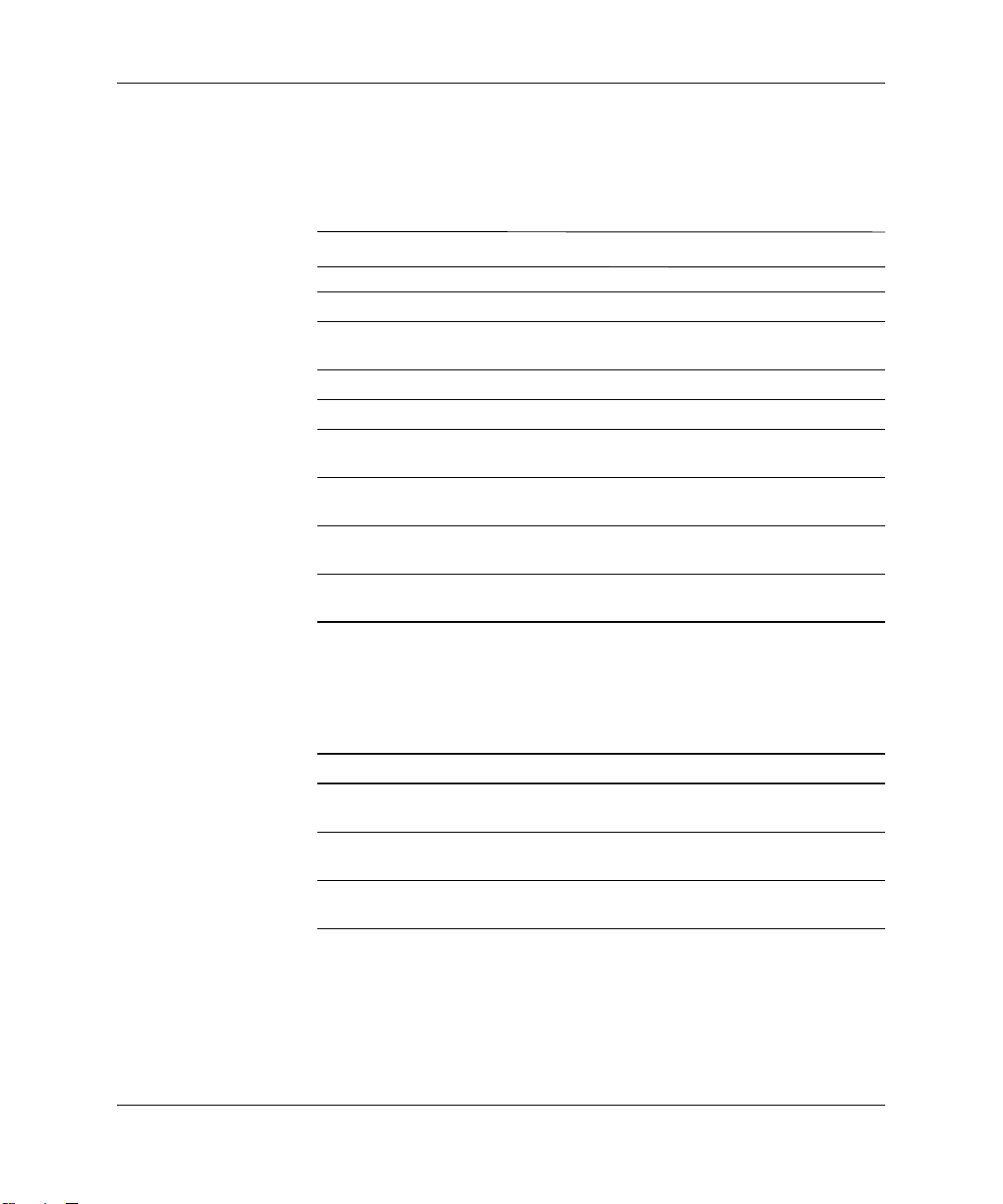
Windowsロゴ キー
製品の機能
Windowsロゴ キーを他のキーと組み合わせて、Windowsオペレーティング シ
ステムで利用できるさまざまな機能を実行することができます。
Windowsロゴ キーは、Linuxベースのシステムではサポートされません。
Windowsロゴ キー+[Tab] 起動中の項目の表示を切り替え ます
Windowsロゴ キー+[E] エクスプローラの[マイ コンピュータ] を
起動し ます
Windowsロゴ キー+[F] ファイルやフォルダの検索を起動します
Windowsロゴ キー+[Ctrl]+[F] ほかのコ ン ピ ュ ー タ の検索 を起動 し ます
Windowsロゴ キー+[M] 開いているすべてのウ ィ ン ドウを最小化
または復元し ます
Windowsロゴ キー+[Shift]+[M] 最小化 し た すべて のウ ィ ン ド ウ を元に戻
します
Windowsロゴ キー+[Break] [ システムのプロパティ ]ダイアログ ボッ
クスを表示します
Windowsロゴ キー+[R] [ フ ァ イル名を指定 し て実行] ダイアログ
ボックスを表示します
追加のフ ァ ン クシ ョ ン キー
HP Compaq t5000 Thin Clientモデルでは、以下のキーの組み合わせを使用する
こともできます。
Microsoft Windows XPeの場合
[Alt]+[Esc] 最小化したアプリケーショ ン間を移動し
ます
[Alt]+[Tab] 起動中のア プ リ ケーシ ョ ン 間を移動 しま
[Alt]+[Shift]+[Tab] 直前に開いていたアプ リケーシ ョ ン に切
ハー ド ウ ェ ア リファレンス ガイ ド www.hp.com/jp 1-5
す
り替えます
Page 9
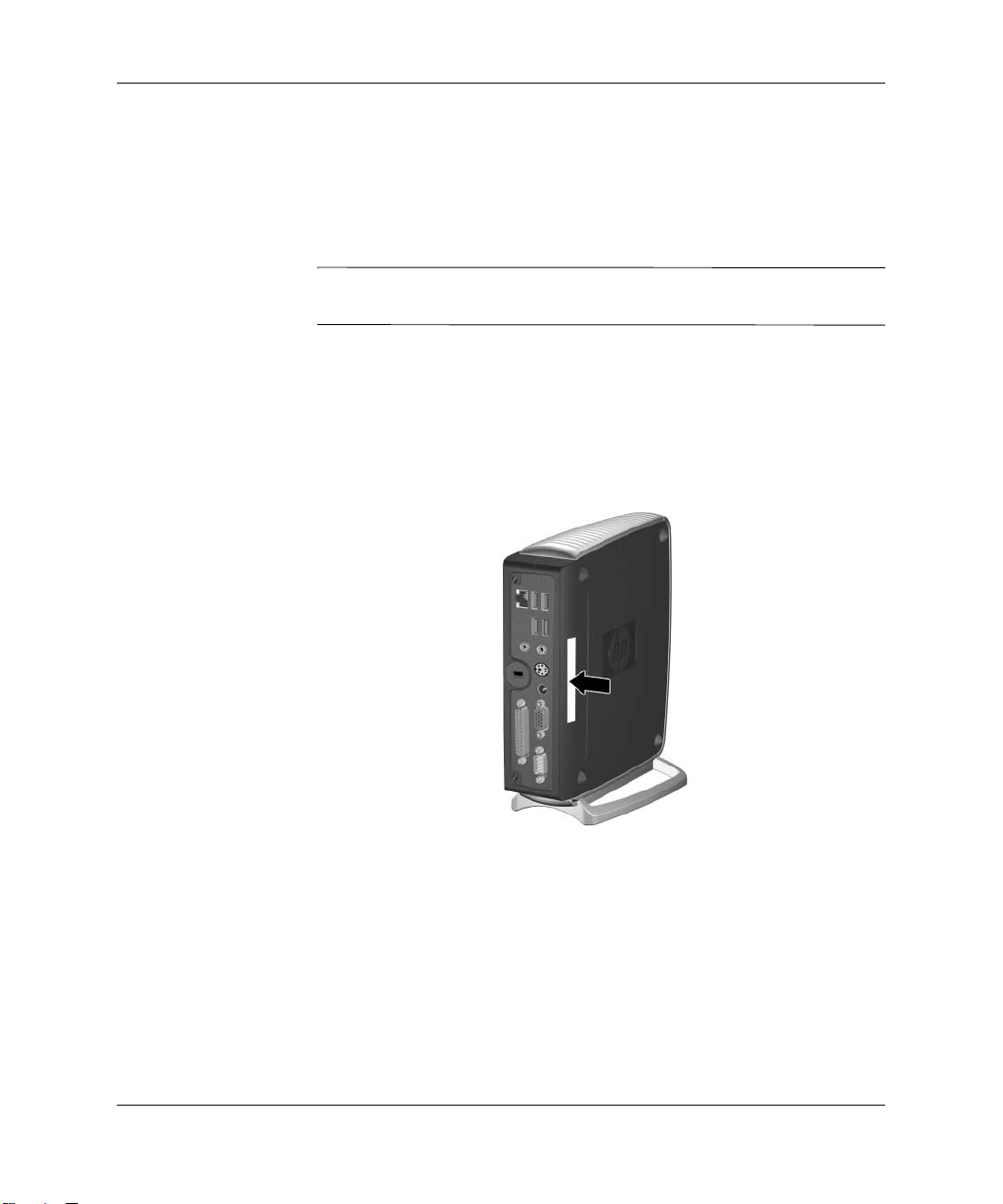
製品の機能
マウスの特殊機能
ほとんどのソフトウェア アプリケーションはマウスをサポートしています
が、マウス ボタンに割り当てられる機能は、使用しているソフトウェア アプ
リケーションによって異なります。
HP Compaq t5000 Thin Client のすべてのモデルにUSB マウスが付属していま
す。
シ リ アル番号の記載位置
各Thin Clientの表面には、下の図に示す位置に固有のシリアル番号ラベルが
付いています。サポート窓口へのお問い合わせの際には、これらの番号をお
手元に用意しておいてください。
シ リ アル番号の記載位置
1-6 www.hp.com/jp ハード ウ ェ ア リファレンス ガイ ド
Page 10

ハー ド ウ ェ アのア ッ プグレー ド
一般的なハー ド ウェ ア取 り付けの手順
Thin Clientのハードウェア オプションを確実に取り付けるには、以下のこと
を行ってください。
1. 必要に応じてデータをバックアップします。
2. Thin Clientの電源が入っている場合は、以下の手順で操作します。
a. 本体をシャットダウンします。
b. 本体および取り付けられているその他のデバイスの電源を切りま
す。
c. 電源コードを電源コンセントから抜きます。
d. 外付けデバイスまたはケーブルを取り外します。
警告 : 感電や火傷の危険がありますので、電源コードが AC コンセントから
Å
抜き取ってあること、および本体内部の温度が下がっていることを確認して
ください。
2
警告: 感電や火災が発生したり、装置を損傷したりする場合がありますので、
Å
電話回線のモジュラ ジャックをネットワーク コネクタ(NIC)に接続しない
でください。
注意 : 静電気の放電により、Thin Clientやオプションの電子部品が破損する
Ä
ことがあります。 以下の手順を始める前に、アースされた金属面に触れるな
どして、身体にたまった静電気を放電してください。静電気対策について詳
しくは、「付録C 静電気対策」を参照してください。
ハー ド ウ ェ ア リファレンス ガイ ド www.hp.com/jp 2-1
Page 11

ハー ド ウ ェ アのア ッ プ グレー ド
3. 側面のアクセス パネルを取り外します。システム ボードへのアクセス方
法について詳しくは、2-3ページの「側面のアクセス パネルの取り外し
および取り付け」を参照してください。
4. 必要に応じて、これから交換するハードウェアを取り外します。
5. オプションの部品を取り付けます。一部のモデルでは、以下のオプショ
ンが使用できます。
R 2-5ページの「フラッシュ メモリ」
R 2-6ページの「SODIMMのアップグレード」
R 2-7ページの「PCI拡張モジュール」
R 2-10 ページの「マルチベイ ハードディスク ドライブ / ディスケット
ドライブ」
Thin Clientのオプションの取り付けについての詳しい手順は、各オプション
キットに含まれています。
内蔵バッテリの交換が必要な場合は、次のセクションを参照してくださ
い。
R 2-10ページの「内蔵バッテリ」
6. 側面のアクセス パネルを取り付けます。手順については、2-3 ページの
「側面のアクセス パネルの取り外しおよび取り付け」を参照してくださ
い。
7. 外付けデバイスおよび電源コードを接続しなおします。
8. モニタ、Thin Client、および接続を確認するデバイスの電源を入れます。
9. 必要なドライバをロードします。
Thin Clientのハードウェア オプションの取り付けに必要なドライバの多く
は、HPのWe bサイト、http://www.hp.com/supportからダウンロードできます。
10. 必要に応じて、Thin Clientを設定しなおします。
2-2 www.hp.com/jp ハード ウ ェ ア リファレンス ガイ ド
Page 12

側面のア ク セス パネルの取り 外し および取り付け
内蔵ハードウェア オプションを取り付けるには、下の図のように、側面のア
クセス パネルおよびシャーシ カバーを取り外す必要があります。
警告 : 側面のアクセス パネルを取り外す前に、Thin Clientの電源が切られ、
Å
電源コードが電源コンセントから抜かれていることを確認してください。
1. 背面にある、パネルを固定している2本のネジを取り外します1。
2. 側面のパネルを引いて外します2。
ハー ド ウ ェ アのア ッ プ グレー ド
側面のア ク セス パネルの取り 外 し
ハー ド ウ ェ ア リファレンス ガイ ド www.hp.com/jp 2-3
Page 13

ハー ド ウ ェ アのア ッ プ グレー ド
3. 2本のネジを取り外し1、引いて外します2。
4. システム ボードからスピーカ ケーブルを取り外します3。
シャーシ カバーおよびスピーカの取り外し
カバーを取り付けるには、この手順を逆の順序で実行します。
Thin Clientのオプシ ョ ンの取り付け
Thin Clientには、フラッシュ メモリ、SODIMM、セキュリティ用ハードウェ
アなど、いくつかのオプションを取り付けることができます(セキュリティ
用ハードウェアについては、「付録 B セキュリティ」を参照してください)。
Thin Clientすべてが同じオプションをサポートしているわけではありませ
ん。サポートされているオプションを確認し、利用可能なオプションを購入
するには、HPのWe bサイト、http://h18004.www1.hp.com/products/
thinclients/options/index.htmlにアクセスしてください。
以下のセクションでは、いくつかの利用可能なオプションの一般的な取り付
け手順について説明します。どのオプションの場合でも、特定の取り付け手
順については、Thin Clientのオプションに付属の説明書を参照してください。
取り付け手順に進む前に、オプションの取り付けの前後に行う手順について、
この章の「一般的なハードウェア取り付けの手順」をもう一度確認してくだ
さい。
2-4 www.hp.com/jp ハード ウ ェ ア リファレンス ガイ ド
Page 14

フラッシュ メモリ
Ä
ハー ド ウ ェ アのア ッ プ グレー ド
Thin Clientをオプションのフラッシュ メモリでアップグレードする場合は、
以下の手順をその概要として参照してください。
注意 : 取り付けを行う前に、必要に応じてデータのバックアップを行ってく
ださい。
以下の手順に加えて、購入したフラッシュ メモリに付属の詳しい手順に従っ
て操作してください。
1. 2-1ページの「一般的なハードウェア取り付けの手順」の手順1から4まで
を実行します。
2. 別のフラッシュ メモリがすでに取り付けられている場合は取り外します。
フラッシュ メモリ モジュールの取り外しには、ラジオ ペンチが必要となる
ことがあります。
3. フラッシュ メモリ カードにある丸い穴の位置を確認し、システム ボ ー
ドにあるプラスチックの突起に合わせます。
4. 下の図のように、コネクタのある面を下にして、新しいフラッシュ メモ
リを差し込みます。
オプシ ョ ンのフラ ッ シュ メモリの取り付け
5. 側面のアクセス パネルを取り付けなおします。
ハー ド ウ ェ ア リファレンス ガイ ド www.hp.com/jp 2-5
Page 15

ハー ド ウ ェ アのア ッ プ グレー ド
6. Thin Clientの電源コードをコンセントに接続し、電源を入れます。
7. Thin Clientのファームウェアをインストールします。インストール手順
については、『トラブルシューティング ガイ ド』を 参 照するか、HP
Compaq Thin Client Imaging Tool の ホ ワ イ ト ペ ー パ ー ( 英 語 版 ) を
www.hp.com/products/thinclientsoftwareから入手してください。
SODIMMのア ップグレード
Thin ClientをオプションのSODIMM モジュールでアップグレードする場合
は、以下の手順をその概要として参照してください。
注意 : 取り付けを行う前に、必要に応じてデータのバックアップを行ってく
Ä
ださい。
以下の手順に加えて、該当する Thin Clientオプションに付属の詳しい手順に
従って操作してください。
1. 2-1ページの「一般的なハードウェア取り付けの手順」の手順1から4まで
を実行します。
2. 別のSODIMMがすでに取り付けられている場合は取り外します。
3. モジュールをソケットに 45°の角度でカチッと音がするまで差し込み
1、下の図のようにモジュールを回転させるようにして押し下げます2。
オプシ ョ ンのSODIMMの取 り 付け
4. 2-1ページの「一般的なハードウェア取り付けの手順」の手順6から10ま
でを実行します。
2-6 www.hp.com/jp ハード ウ ェ ア リファレンス ガイ ド
Page 16

PCI拡張モジ ュール
Ä
ハー ド ウ ェ アのア ッ プ グレー ド
Thin ClientがオプションのPCI拡張モジュールをサポートしている場合は、オ
プション キットに付属の手順に従ってください。 PCI拡張モジュールのオプ
ション キットには、以下のものが含まれています。
Q PCIライザ カード
Q PCI拡張モジュールの金属製シャーシ カバー(スピーカ付き)
Q PCI拡張モジュールのプラスチック製の側面アクセス パネル
以下の手順を取り付け方法の概要として参照してください。
以下の手順に加えて、購入した PCI カードに付属の詳しい手順に従って操作
してください。
注意:t5710 1.2 GHzモデル(製品番号PY704AA、PY705AA、またはPY706AA)
をPCI拡張モジュールとともに使用するときは、本体にスタンドを取り付け
て縦置きで使用する必要があります。
1. 2-1ページの「一般的なハードウェア取り付けの手順」の手順1から4まで
を実行します。
2. 下の図のように、オプションのPCIライザ カードを差し込みます。
オプシ ョ ンのPCIライザ カードの取り付け
ハー ド ウ ェ ア リファレンス ガイ ド www.hp.com/jp 2-7
Page 17

ハー ド ウ ェ アのア ッ プ グレー ド
3. PCI拡張モジュールのシャーシ カバーからシステム ボードへ、スピーカ
ケーブルを接続します。
スピーカの接続
4. 下の図のように、PCIカードをオプションのPCIライザ カードに差し込み
ます1。
5. オプションのPCI拡張モジュールのシャーシ カバーを取り付けます2。
6. オプションのPCI拡張モジュールのシャーシ カバーを、シャーシの4本の
ネジで固定します3。
PCI拡張モジ ュ ールおよび シ ャー シ カバーの取り付け
2-8 www.hp.com/jp ハード ウ ェ ア リファレンス ガイ ド
Page 18

ハー ド ウ ェ アのア ッ プ グレー ド
7. オプションのPCI拡張モジュールの側面のアクセス パネルを取り付けま
す1。
8. 下の図のように、パネルを2本のネジで固定します2。
PCI拡張モジ ュ ールの側面ア クセ ス パネルの取り 付け
9. 2-1ページの「一般的なハードウェア取り付けの手順」の手順6から10ま
でを実行します。
PCI拡張モジュールを取り外すには、この手順を逆の順序で実行します。
ハー ド ウ ェ ア リファレンス ガイ ド www.hp.com/jp 2-9
Page 19

ハー ド ウ ェ アのア ッ プ グレー ド
内蔵バッ テ リ
1. 2-1ページの「一般的なハードウェア取り付けの手順」の手順1から4まで
を実行します。
2. システム ボードにあるバッテリを確認します。
3. バッテリを固定しているクリップを後方に引いて 1、バッテリを取り出
2。
します
4. 新しいバッテリを挿入し、クリップを元の位置に戻します。
内蔵バッ テ リの取 り 外 し お よ び取 り 付け
5. 2-1ページの「一般的なハードウェア取り付けの手順」の手順6から10ま
でを実行します。
マルチベイ ハー ドデ ィ スク ドライブ/ディスケット ドライブ
マルチベイ ハードディスク ドライブおよびディスケット ドライブは、Thin
Clientの一部のモデルでオプションとして利用できます。これらは、外付け
USBと互換性のあるドライブです。これらのドライブの取り付けについて詳
しくは、www.hp.com/products/thinclientsoftware を参照するか、これらのオプ
ションに付属の手順を参照してください。
2-10 www.hp.com/jp ハー ド ウ ェ ア リファレンス ガイ ド
Page 20

HP Compaq t5000 Thin Client
A
仕様
寸法
高さ
幅
奥行き
質量 (概算)
温度範囲 (フ ァ ンがない場合) *
動作時
(最大変化率は10℃/時)
非動作時
(最大変化率は20℃/時)
*動作温度は、継続的に直射日光の当たらない環境で、
海抜3000 mまで300 mごとに1.0℃下がります。最大変化
率は10℃ /時です。取り付けられたオプションの種類お
よび数によって、上限が異なります。
相対湿度 (結露せず)
動作時
(最高湿球温度は28℃)
非動作時
(最高湿球温度は38.7℃)
動作保証高度 (非圧縮)
動作時
(最大変化率は457 m/分)
非動作時
(最大変化率は457 m/分)
*取り付けられているオプションの種類や数により、数
値が低下する可能性があります。
電源
動作電圧
定格電圧範囲
電源出力 (最大)
定格入力電流 (最大)
放熱効率
動作時
非動作時
22.6 cm
10.1 cm
19.6 cm
1.3 kg
10~35℃
-30~60℃
10~90%
5~95%
3048 m
9144 m
90~264 VAC
47~63 Hz
40 W 40 W
4.0 A 4.0 A
136.4 BTU/時
2.94 BTU/時
90~264 VAC
47~63 Hz
34.4 kcal/時
0.74 kcal/時
ハー ド ウ ェ ア リファレンス ガイ ド www.hp.com/jp A-1
Page 21

Thin Clientのセキュ リ テ ィ 保護
HP Compaq t5000 Thin Client モデルは、セキュリティ ロック ケーブルを取り
付けられるよう設計されています。セキュリティ ロック ケーブルはオプショ
ン製品としてご購入いただけます。このロック ケーブルにより、Thin Client
が移動されることを防止できます。このオプション製品を購入するには、HP
のWeb サイト、http://h18004.www1.hp.com/products/thinclients/options/index.html
にアクセスしてください。
1. バック パネルのセキュリティ ロック ケーブル用スロット 1 を確認しま
す。
2. ケーブル ロック2を差し込んでケーブル ロックの鍵3でロックします。
B
セキュ リ テ ィ
Thin Clientのセキ ュ リテ ィ保護
ハー ド ウ ェ ア リファレンス ガイ ド www.hp.com/jp B-1
Page 22

セキュ リ テ ィ
取り付けカバー
HP Compaq t5000 Thin Clientモデルは、取り付けカバーを取り付けられるよう
設計されています。この取り付けカバーを使用して、Thin Client を壁や机に
取り付けることができます。このオプション製品を購入するには、HPのWe b
サイト、http://h18004.www1.hp.com/products/thinclients/options/index.htmlにアク
セスしてください。
Thin Clientの取 り 付けカバー
注意:t5710 1.2 GHzモデル(製品番号PY704AA、PY705AA、またはPY706AA)
Ä
をPCI拡張モジュールとともに使用するときは、本体にスタンドを取り付け
て縦置きで使用する必要があります。
B-2 www.hp.com/jp ハー ド ウ ェ ア リファレンス ガイ ド
Page 23

人間の指など、導電体からの静電気の放電によって、システム ボードなどの
デバイスが損傷したり、耐用年数が短くなったりすることがあります。
静電気によ る損傷の防止
静電気による損傷を防ぐには、以下のことを守ってください。
Q 運搬や保管の際は、静電気防止用のケースに入れ、手で直接触れること
は避けます。
Q 静電気に弱い部品は、静電気防止措置のなされている作業台に置くまで
は、専用のケースに入れたままにしておきます。
Q 部品をケースから取り出す前に、まずケースごとアースされている面に
置きます。
Q ピン、リード線、および回路には触れないようにします。
Q 静電気に弱い部品に触れるときには、つねに自分の身体に対して適切な
アースを行います。
C
静電気対策
ハー ド ウ ェ ア リファレンス ガイ ド www.hp.com/jp C-1
Page 24

静電気対策
アースの方法
アースにはいくつかの方法があります。静電気に弱い部品を取り扱うときに
は、以下のうち1つ以上の方法でアースを行ってください。
Q すでにアースされているThin Clientのシャーシにアース バンドをつなぎ
ます。アース バンドは柔軟な帯状のもので、アース コード内の抵抗は、
1MΩ±10%です。アースを正しく行うために、アース バンドは肌に密着
させてください。
Q 立って作業する場合には、かかとやつま先にアース バンドを付けます。
導電性または静電気拡散性の床の場合には、両足にアース バンドを付け
ます。
Q 磁気を帯びていない作業用具を使用します。
Q 折りたたみ式の静電気防止マットが付いた、携帯式の作業用具もありま
す。
上記のような、適切にアースを行うための器具がない場合は、HPのサポート
窓口にお問い合わせください。
静電気について詳しくは、HPのサポート窓口にお問い合わせください。
C-2 www.hp.com/jp ハー ド ウ ェア リファレンス ガイ ド
Page 25

Thin Clientの手入れ と 運搬時の注意
Thin Clientの手入れ
Thin Clientが安定して動作するよう、以下のことを守ってください。
Q Thin Client は、机のようなしっかりとした水平なところに設置してくだ
Q Thin Clientの外部パネルを取り外したまま使用しないでください。
Q 内部への通気が悪くなるので、絶対に Thin Clientの正面にある通気孔を
Q 湿度の高い所や、直射日光の当たる場所、または極端に温度が高い場所
Q Thin Client本体やキーボードに液体をこぼさないでください。
D
さい。また、通気が確保されるよう、通気孔の周囲に、少なくとも7.6 cm
の空間を確保してください。
ふさがないでください。
や低い場所には置かないでください。Thin Clientを使用する際に推奨さ
れる温度範囲と湿度範囲については、このガイドの「付録A 仕様」を参
照してください。
Q 以下の項目については、必ずThin Clientの電源を切り、電源コードをAC
コンセントから抜いてから行ってください。
R Thin Clientやモニタの外側、およびキーボードの表面が汚れたら、水
で軽く湿らせた柔らかい布で汚れを落とした後、けばだたない柔か
い布で拭いて乾かしてください。洗剤などを使用すると、変色や変
質の原因となります。
R Thin Clientの正面と背面の通気孔やモニタ上部の通気孔は、ときど
き掃除してください。糸くずなどの異物によって通気孔がふさがれ
ると、内部への通気が悪くなり、故障の原因となります。
ハー ド ウ ェ ア リファレンス ガイ ド www.hp.com/jp D-1
Page 26

Thin Clientの手入れ と 運搬時の注意
運搬時の注意
Thin Clientを運搬する場合は、以下のことを守ってください。
1. Thin Clientと外部装置の電源を切ります。
2. 電源コンセントから電源コードを抜き取り、次に Thin Clientからも抜き
取ります。
3. 外部装置の電源コードを電源コンセントから抜いてから、外部装置から
も抜き取ります。
4. お買い上げの時にThin Clientが入っていた箱か、同等の箱に保護材を十
分に詰め、Thin Clientとキーボードやマウスなどの外部システム装置を
入れて梱包します。
運搬中の環境条件については、このガイドの「付録A 仕様」の非動作時の項
目を参照してください。
修理サー ビスについての重要な情報
修理または交換のためThin ClientをHPに送付する場合は、必ず事前に外付け
オプションを取り外し、お客様にて大切に保管しておいてください。
お客様からお送りいただいた装置そのものを修理して返却する対応を行って
いる国では、修理後の装置に、お送りいただいたときの内蔵メモリやフラッ
シュ モジュールを搭載して返却するようHP は最大限の努力をしておりま
す。
お客様からお送りいただいた装置そのものを修理して返却する対応を行って
いない国では、外付けオプションと同じように、内蔵オプションもあらかじ
め取り外し、お客様にて大切に保管しておいてください。HP に送付する前
に、Thin Clientを購入時の構成に戻してください。
どちらの修理サービスに対応しているかは、各国のHPのサポート窓口にお問
い合わせください。
D-2 www.hp.com/jp ハー ド ウ ェ ア リファレンス ガイ ド
Page 27

索引
A
Altiris Deployment Solution 1–1
P
PCI
拡張モジュール 2–7
スロットの位置 1–3
ライザ カード 2–7
PCI拡張モジュール
キットの内容 2–7
取り付け 2–7
取り外し 2–9
R
RJ-45コネクタ 1–2
U
USBコネクタ 1–2
あ
アースの方法 C–2
運搬時の注意 D–2
オプション
サポートされる 2–2
取り付け 2–1, 2–4
か
各部
キーボード 1–4
マウス 1–6
リア パネル 1–2
キーボード 1–4
Windowsロゴ キー 1–5
配置 1–4
ファンクション キー 1–5
警告
感電 2–1
火傷 2–1
ケーブル ロック
スロットの位置 1–2
取り付け B–1
さ
シャットダウン 2–1
修理サービス D–2
仕様 A–1
シリアル コネクタ 1–2
シリアル番号 1–6
静電気 C–1
セキュリティ B–1
側面のアクセス パネル
取り外し 2–3
ソフトウェア
Altiris Deployment Solution 1–1
プリインストールされている 1–1
た
注意
静電気 2–1
データのバックアップ 2–5
手入れ D–1
取り付け
フラッシュ メモリ 2–5
マルチベイ ディスケット ドライブ 2–10
マルチベイ ハードディスク ドライブ 2–10
メモリ 2–6
取り付け手順 2–1
取り外し
PCI拡張モジュール 2–9
SODIMM 2–6
側面のアクセス パネル 2–3
は
ハードウェア
アップグレード 2–1
仕様 A–1
フラッシュ メモリ
位置 1–3
取り付け 2–5
ハー ド ウ ェ ア リファレンス ガイ ド www.hp.com/jp 索引- 1
Page 28

索引
ヘッドフォン コネクタ 1–2
ま
マウス 1–6
メモリ
ソケットの位置 1–3
取り付け 2–6
モニタ コネクタ 1–2
ら
ラインアウト オーディオ コネクタ 1–2
ラインイン オーディオ コネクタ 1–2
リア パネルの各部 1–2
索引- 2 www.hp.com/jp ハー ド ウ ェ ア リファレンス ガイド
